Klávesnice a myš na vašem Macbooku Air již nefungují? Při prvním použití nebo dokonce po nějaké době již nemusí vaše klávesnice a myš v zařízení fungovat. Existuje několik možných problémů: klávesnice nebo myš zůstaň zaseknutýnebo nemá odpovídat více, nebo dokonce ne rozsvítit více nebo nejsou nerozpoznáno při spuštění vašeho Macbooku Air. the trackpad s tímto druhem problému se může uvíznout i vaše zařízení Macbook Air. Může se také stát, že problém bude více lokalizován a že pouze některé klávesy na vaší klávesnici Macbook Air po vyčištění přestane fungovat nebo klávesnice přestane reagovat. Bez ohledu na původ vašeho problému vám tento článek poskytne řešení v následujících situacích překonat tento problém s myší nebo klávesnicí, které přestanou fungovat abyste mohli zařízení Macbook Air používat optimálně.
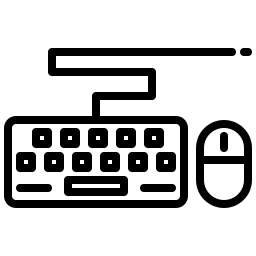
Váš Macbook Air nerozpozná při spuštění zařízení myš, trackpad nebo klávesnici
Pokud vaše zařízení nejsou rozpoznána, můžete zkontrolovat několik věcí:
- Zkontrolujte, zda myšse bezdrátový trackpad a klávesnice jsou dobře aktivovány
- check stav nabití váš klávesnice, vaše bezdrátový trackpad stejně jako vaše myš
- Zkontrolujte, zda Bluetooth je správně aktivován, aby vaše zařízení mohla fungovat bezdrátově
- Zkontrolujte, zda vaše myš, klávesnice ou bezdrátový trackpad měj se dobře kompatibilní s vaším Macbookem Air.
zde jsou podrobné kroky, které je třeba provést při každé z těchto kontrol.
Pokud po všech těchto kontrolách vaše bezdrátová myš, klávesnice nebo trackpad stále nefunguje, můžete zkusit zařízení vypnout a znovu zapnout. Macbook Air. Pokud narazíte na podobný problém, doporučujeme tento článek, který vám poskytne další podrobnosti kroky, které je třeba provést v případě nerozpoznání externích zařízení (myši, USB klíče, klávesnice, externí pevné disky atd.).
Klávesnice, trackpad nebo myš Macbooku Air se zasekne a nereaguje
Předně to může být jen u některých doteky váš klávesnice již nereagují nebo pracují špatně. V tomto případě postupujte takto:
Některé klávesy na klávesnici Macbook Air nefungují
V takovém případě budete muset použít prohlížeč klávesnice k diagnostice činnosti klávesnice a odezvy kláves. Udělat to tak:
- Klikněte na malý jablko černý umístěný v levém horním rohu obrazovky a zadejte „ Systémové předvolby". Poté vyberte " Jazyk a region«
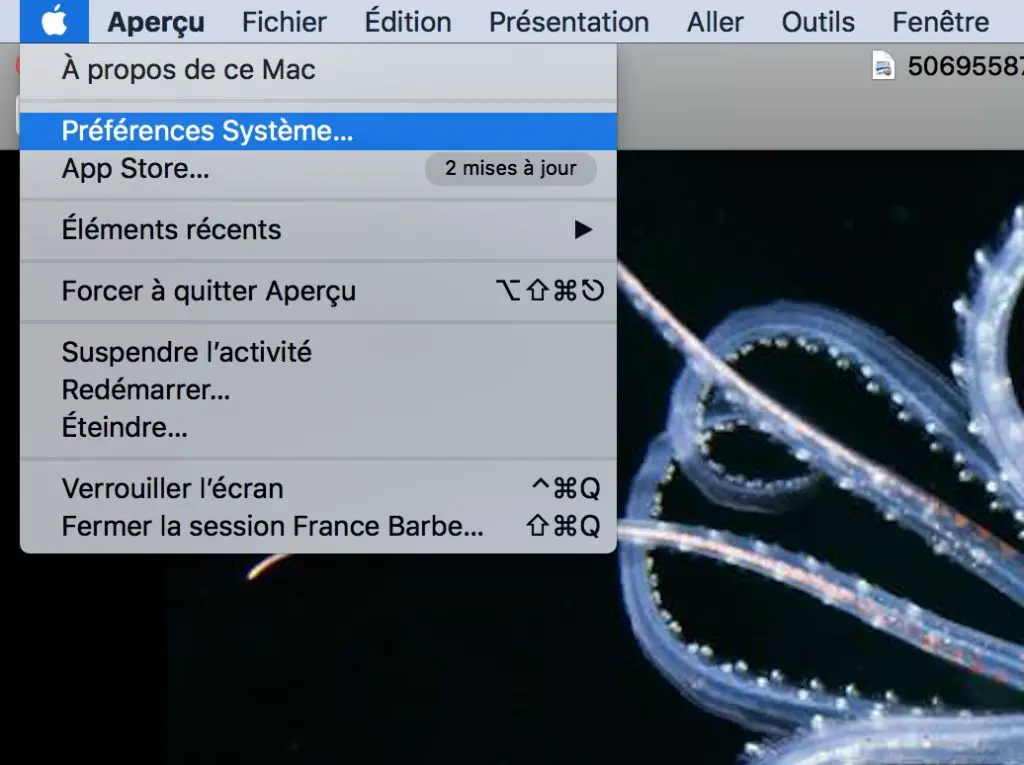
- Klikněte na nabídku " Předvolby klávesnice«

- Přejít na kartu « Vstupní metody«
- Pokud není použitý jazyk klávesnice uveden v levé části, budete muset kliknout na + a provést výběr mezi zobrazenými jazyky, pak budete muset zaškrtnout políčko " Zobrazte vstupní nabídku na liště nabídek. "
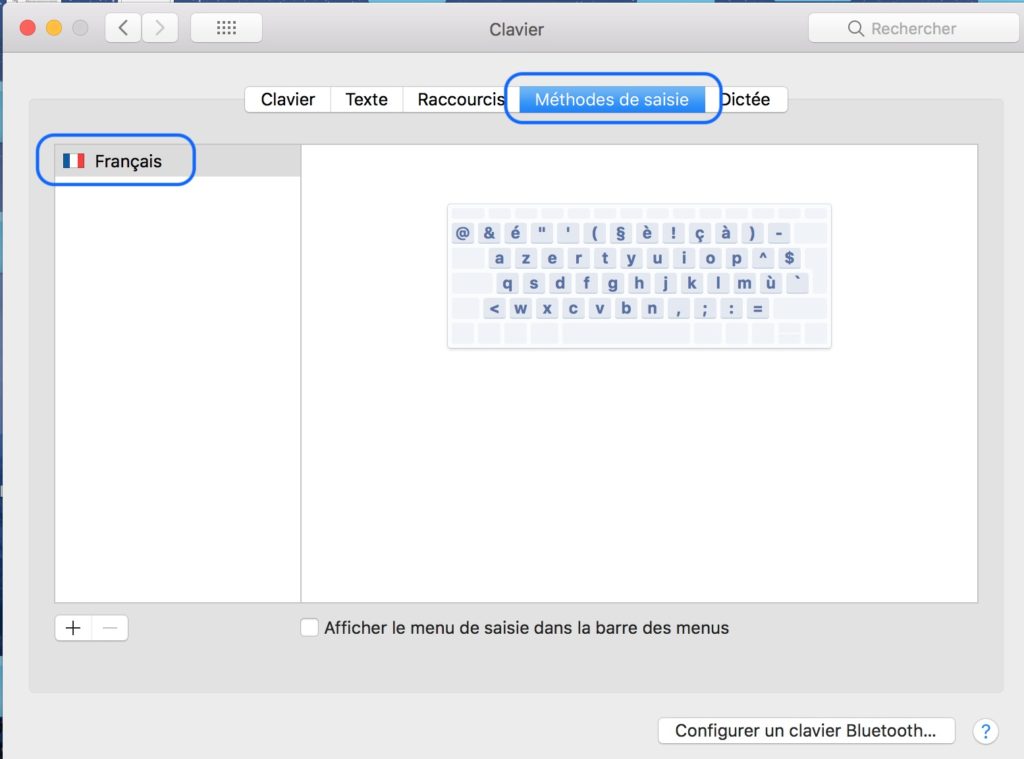
- Zmáčkni " Klávesnice »Pak« Zobrazit prohlížeč klávesnice a emodži«
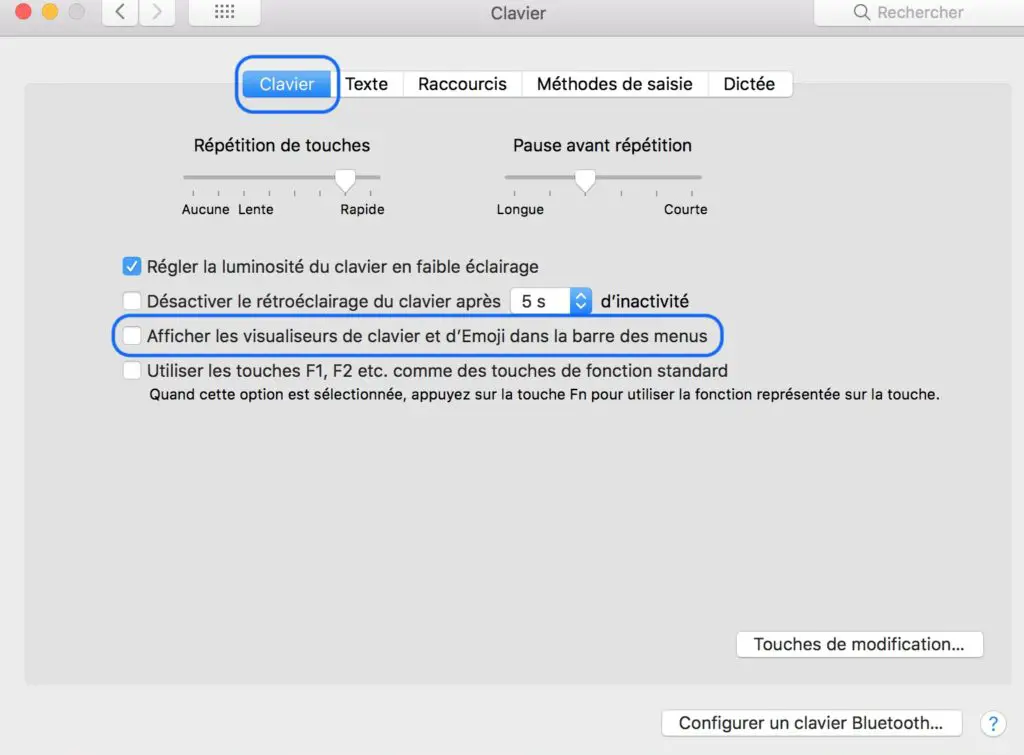
- Přejít do nabídky " Zadání objednávky »Na panelu nabídek. Vyberte " Zobrazit prohlížeč klávesnice". Divák tak představuje rozložení klávesnice
- Nyní můžete stisknout vadné tlačítko a ujistit se, že stejné tlačítko je klíč se rozsvítí v prohlížeči klávesnice. Pokud se tento klíč rozsvítí, znamená to, že funguje a má reagovat.
Dávejte pozor, abyste zaškrtli možnost „ Klávesy myši Není aktivován. Tato funkce může skutečně způsobit, že klávesy klávesnice již nereagují nebo nefungují špatně. Chcete -li deaktivovat možnost „Klávesy myši“, stačí přejít na „ Systémové předvolby". Poté klikněte buď na " přístupnost „Pokud používáte OS X 10. 8 nebo na“ Univerzální přístup Pokud používáte OS X 10.7.5. Stačí si vybrat možnost " Myš a trackpad „a poté deaktivujte funkci „Klávesy myši“.
Klávesnice vašeho Macbooku po vyčištění již nefunguje
Po a čištění příliš mnoho " podporován »Nebo po použití příliš agresivní produkty, klávesnice vašeho zařízení Macbook Air nemusí reagovat. Někdy to může fungovat několik minut a poté po chvíli přestat fungovat. Klávesy na klávesnici obvykle začnou znovu fungovat postupně, ale může to chvíli trvat.
Jak vyčistit klávesnici Macbooku?
Držte Macbook Air pod úhlem 75 stupňů, aby nebyl zcela svislý. Pak můžete stříkat stlačený vzduch na celé klávesnici provedením horizontálního pohybu. Tuto akci budete muset zopakovat otočením zařízení Macbook Air ze všech stran. Ujistěte se, že používáte tyč dodanou se stlačeným vzduchem, abyste mohli řídit tok vzduchu. Buď opatrný Během celého procesu čištění klávesnice udržujte vzdálenost přibližně 13 mm od klávesnice, Pro dezinfikovat klávesy na klávesnici, můžete použít konkrétní ubrousky pro počítače.
Myš Macbook Air se zasekla nebo se kurzor nepohybuje normálně
Zde jsou kroky, které je třeba provést v případě myši, která nereaguje normálním způsobem, když jste se dříve pokusili zajistit, aby vaše myš fungovala na jiném povrchu:
- Přejděte do nabídky malého jablko černá v levém horním rohu obrazovky Macbooku Air. Poté vyberte nabídku " Systémové předvolby "Poté klikněte na" myš". Nyní můžete upravit " Umístění " pro'upravit rychlost ukazatele.
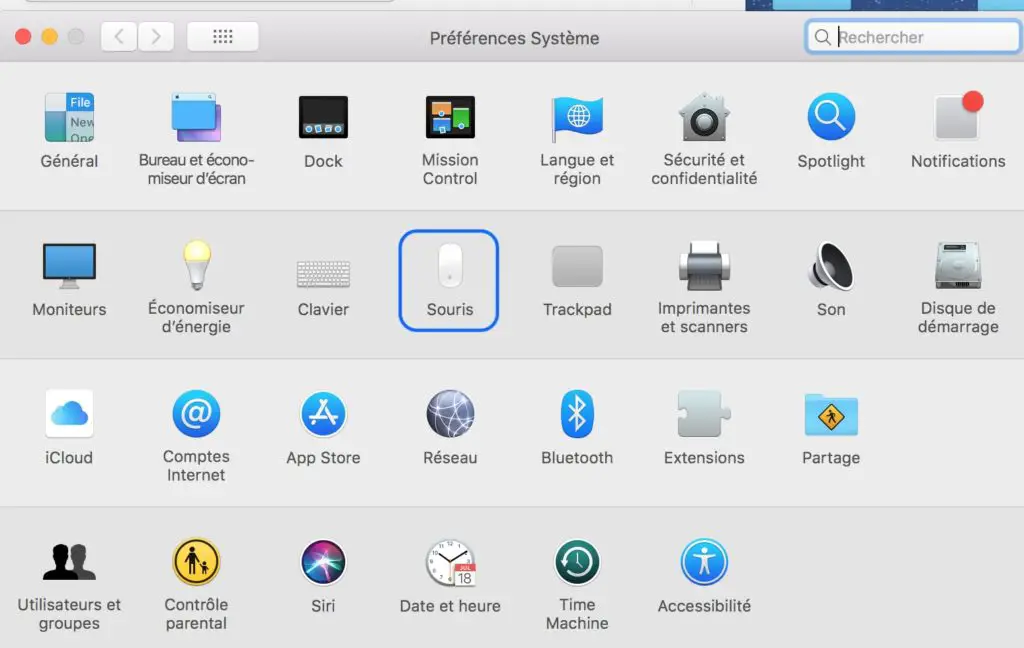
Dávejte si také pozor, abyste nepoužívali velké množství bezdrátových zařízení Bluetooth. Pokud jich je příliš mnoho, mohou změnit připojení, a proto učinit některá jiná zařízení méně vnímavými. Pohyb bezdrátového kurzoru myši může být toho přímým důsledkem.
Jak vyčistím bezdrátovou myš?
Pokud chcete, aby zařízení fungovalo optimálně a maximalizovalo jeho životnost, mělo by být čištění vaší bezdrátové myši prováděno pravidelně. Chcete -li vyčistit sklo bezdrátové myši, postupujte takto:
- Otočte bezdrátovou myš a vyhledejte umístění senzoru. Hledejte na něm prach nebo špínu.
- Pomocí stlačeného vzduchu jemně vyčistěte umístění snímače v případě, že najdete nečistoty nebo prach.
Dávejte pozor, abyste k čištění myši, trackpadu nebo klávesnice Macbook Air nikdy nepoužívali drsné prostředky, jako je bělidlo nebo alkohol.
Bezdrátový trackpad Macbook Air přestane správně reagovat
Nejprve se o tom přesvědčtepouze jedna část vašeho prstu je v přímém kontaktu s dotykovým povrchem trackpadu na vašem zařízení Macbook Air. Příležitostně může být část vaší ruky nebo zápěstí také v kontaktu s trackpadem, což ovlivňuje jeho funkčnost. Nezapomeňte také odstranit všechny šperky z vašich rukou (prsteny, náramky), které mohou způsobit dysfunkce a být u původurušení. Zkontrolujte také, zda je váš bezdrátový trackpad v pořádku krmení: Aby baterie nebo trackpad fungovaly optimálně, musí být dostatečně nabité.
Jak vyčistím trackpad svého Macbooku Air?
Un špinavý trackpad ou gras může také ovlivnit správnou funkci vašeho zařízení. Měl bys to vědětolej nebo pleťová voda, která přichází do styku s trackpad vašeho zařízení minimalizuje jeho funkčnost. Dotykový povrch trackpadu nesmí přijít do styku s kapalinami a nesmí nikdy zvlhnout. K čištění budete potřebovat použijte hladký (nepouštějící) hadřík navlhčený trochou vody.

